现在很多文员在工作上会使用到PPT这款办公软件。那么各位晓得PPT是如何制作树叶飘落动画的吗?下文就分享了PPT制作树叶飘落动画的操作步骤。
准备图片:
在开始之前,您需准备一叶子的图片,最好找个树叶的PNG格式的图片。(透明背景)并将图片插入到PPT中。
动作设置,选中图片,点击幻灯片放映-自定义动画。1.点击添加效果-动作路径>绘制自定义路径-曲线。画一条从左上侧到中间右边的曲线,设置速度为慢速。
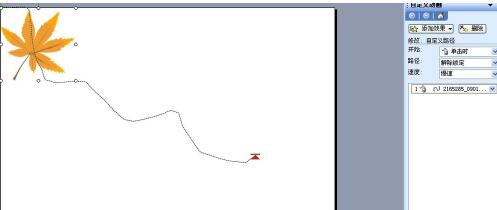
2.让继续前进叶子转动起来。点击添加效果-强调-陀螺旋。设置开始:从上一项开始。在陀螺旋效应中用鼠标右键单击该动作,设置时间为2.5秒。

3.最后设置旋转作用。点击添加效果-进入>旋转。设置开始:从上一项开始。 同样在旋转效应中用鼠标右键单击该动作,设置时间为2.5秒。
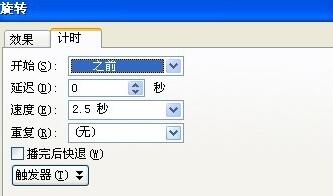
最后播放,调试。

上面就是小编为大家讲解的PPT制作树叶飘落动画的操作步骤,一起来学习学习吧。相信是可以帮助到一些新用户的。